Для верстки контентных страниц, а также вывода какой-либо важной информации на страницу, можно воспользоваться виджетом “Карточки с произвольным котнтентом”. Как добавлять виджет на страницу можно ознакомиться в этой статье Что такое виджеты?
В разделе “Динамический контент” выбираем виджет “Карточки с произвольным контентом”. В открывшемся окне необходимо провести следующие настройки: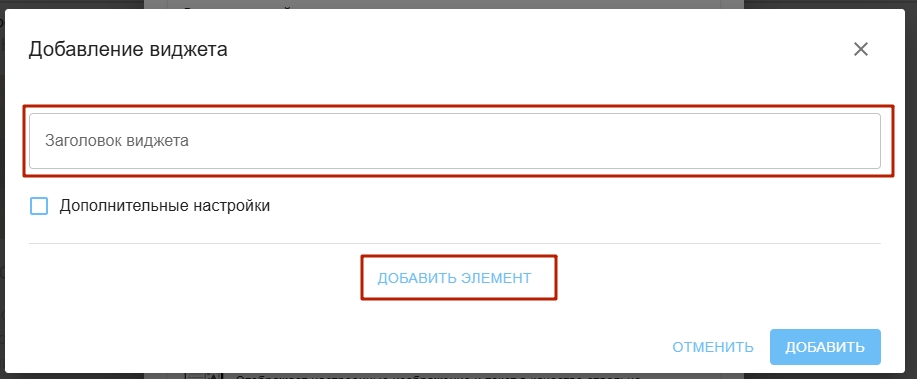
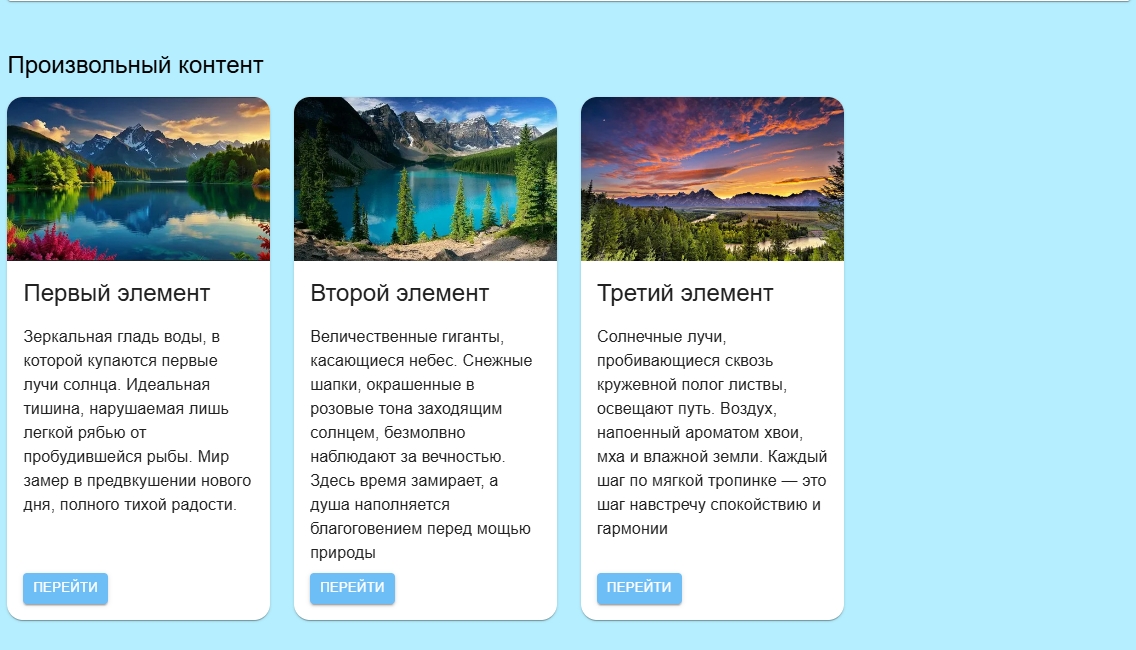
Для более гибких настроек отображения элементов в виджете используем дополнительные настройки. При установлении флага в пункте “Дополнительные настройки” отображаются следующие настройки: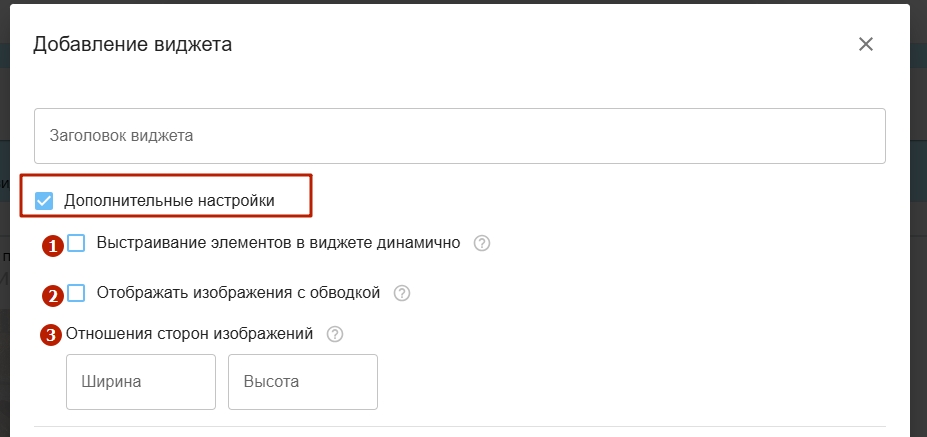
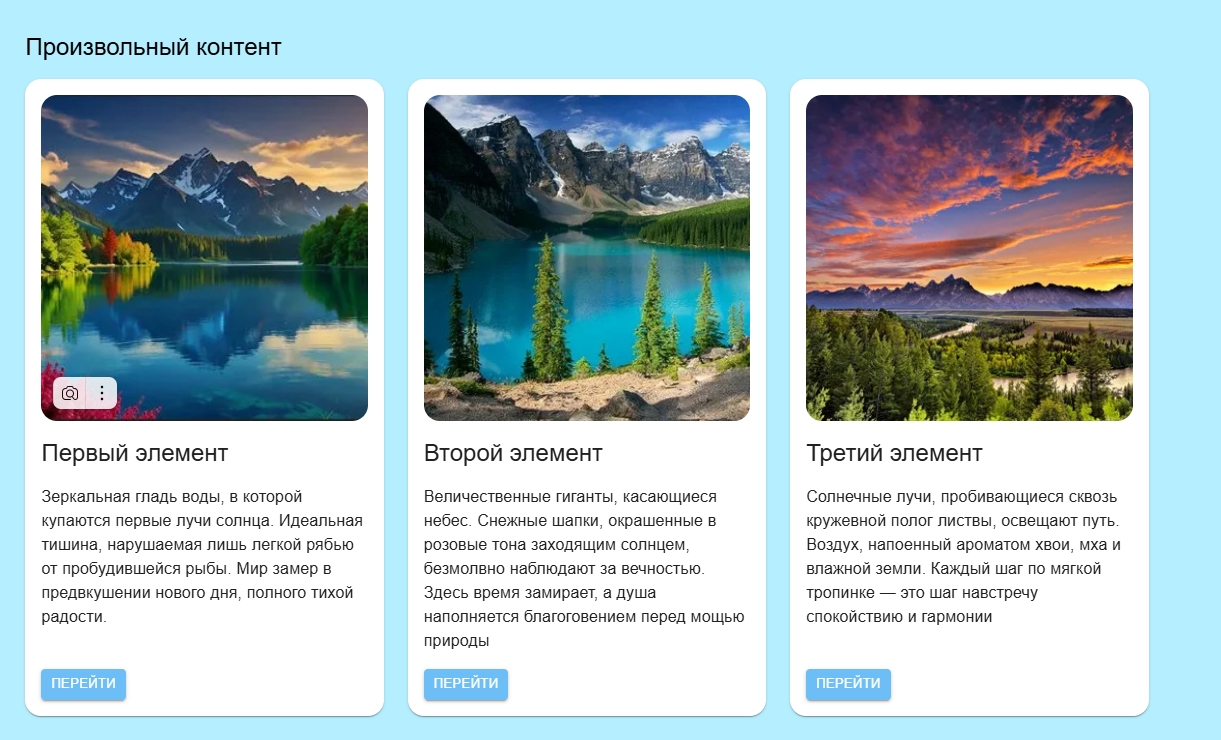
В разделе “Динамический контент” выбираем виджет “Карточки с произвольным контентом”. В открывшемся окне необходимо провести следующие настройки:
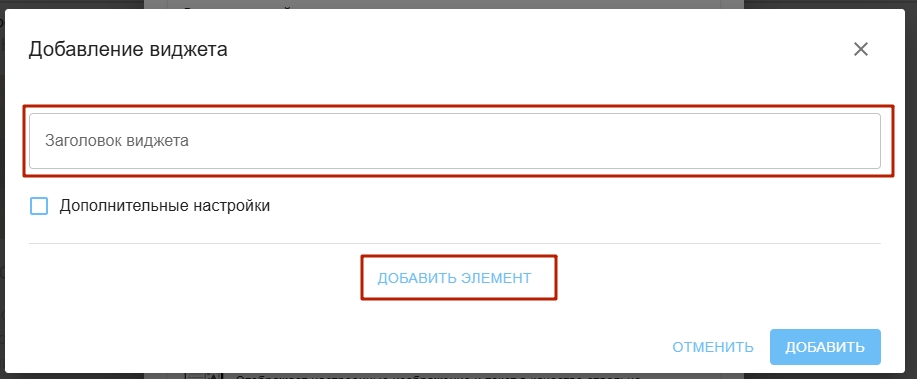
- Заголовок виджета – является необязательным полем;
- По кнопке “Добавить элемент” – отображаются настройки для конкретной карточки, которая будет выводиться в виджет. Данных элементов может быть несколько. Настройки для каждого элемента:
- 1. Заголовок – необязательное поле;
- 2. Описание – необязательное поле для заполнения. Вносится необходимый текстовый контент;
- 3. и 4. Текст кнопки и Ссылка – если необходимо настроить переход по кнопке (на внутреннюю страницу/внешний ресурс), то задается название для данной кнопки и ссылка, по которой будет происходить переход;
- 5. Загрузка изображения – обязательное поле для заполнения;
- 6. Удаление элемента.
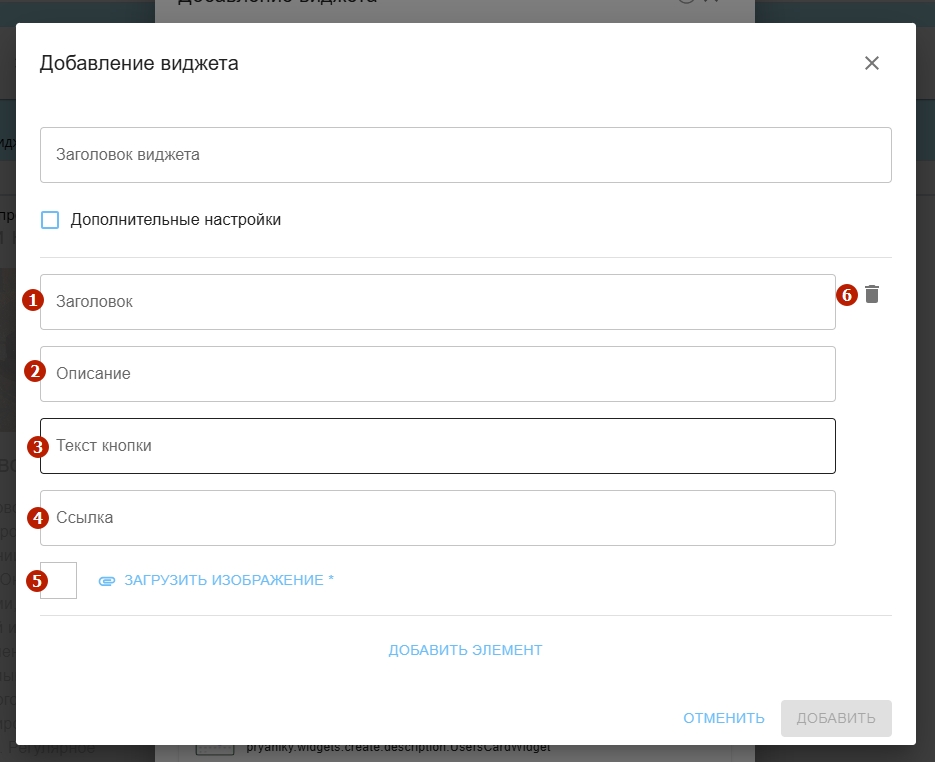
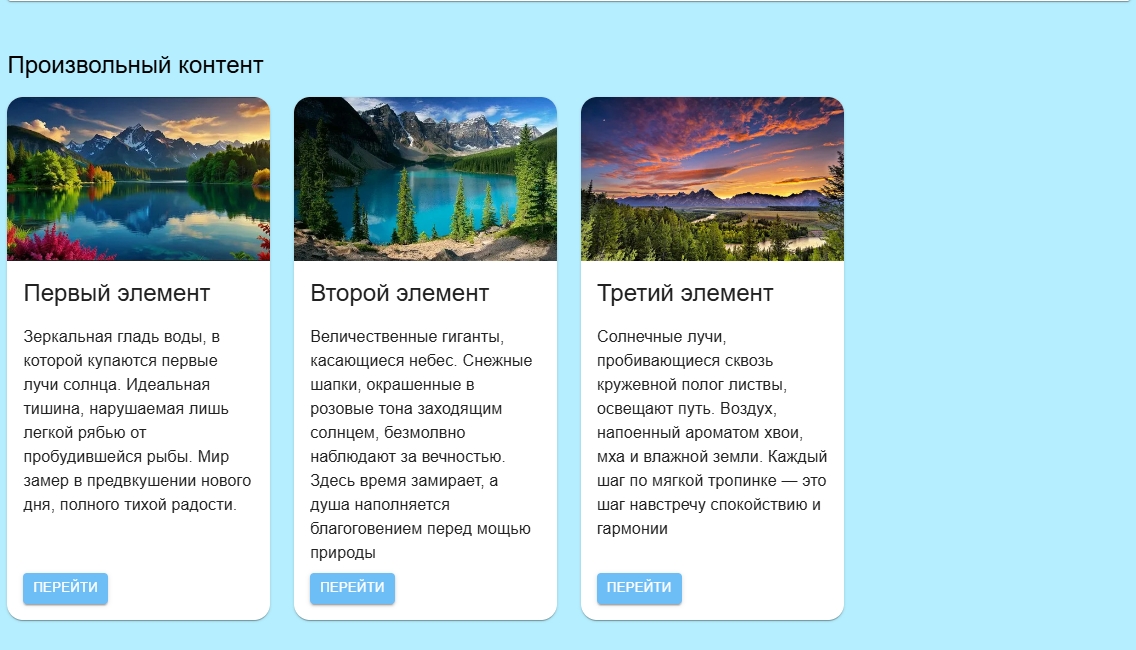
Для более гибких настроек отображения элементов в виджете используем дополнительные настройки. При установлении флага в пункте “Дополнительные настройки” отображаются следующие настройки:
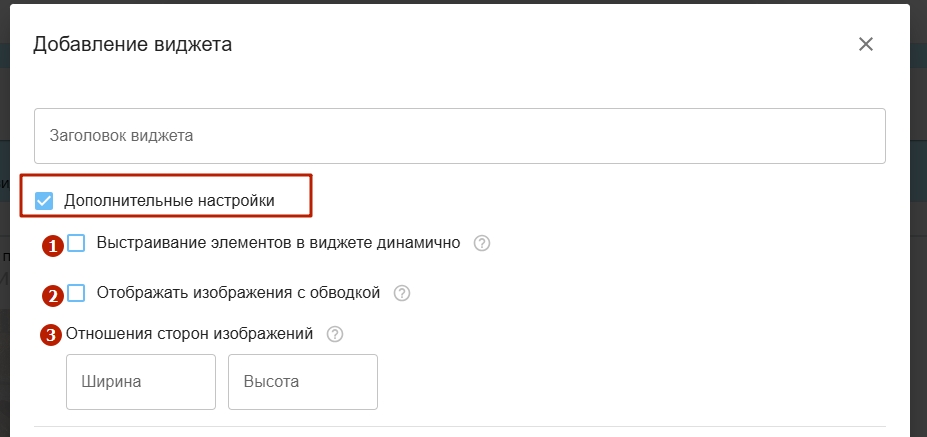
- 1. Данный флаг позволяет выстроить элементы на всю ширину виджета;
- 2. Позволяет отобразить загруженное в элемент изображение в рамке;
- 3. Позволяет задать свое соотношение изображений в элементе.
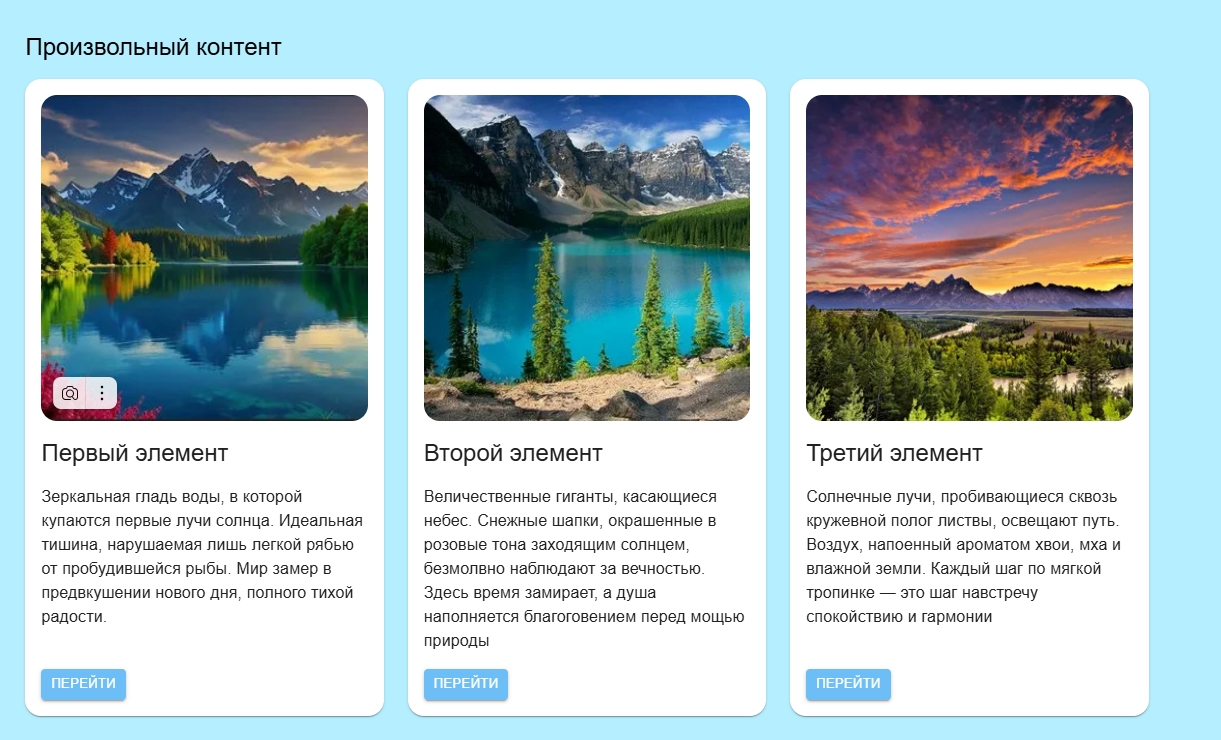
- Элементы выстроились на всю ширину виджета;
- Изображения отображаются с обводкой (в рамке);
- Соотношение сторон изображения задано 1:1 (квадрат).


